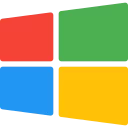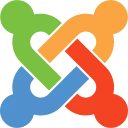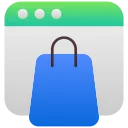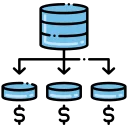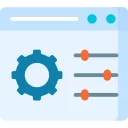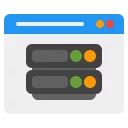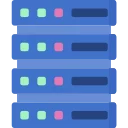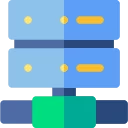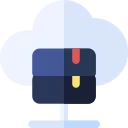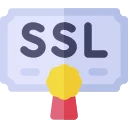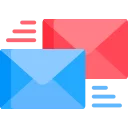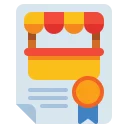CHMOD, Unix tabanlı işletim sistemlerinde dosya veya dizinlerin erişim izinlerini ayarlamak için kullanılan bir komuttur. CHMOD komutu, "change mode" (mod değiştirme) kelimelerinin kısaltmasıdır.
CHMOD komutu, dosyaların veya dizinlerin üç tür izin düzeyini (okuma, yazma ve yürütme) ayarlamak için kullanılır. Bu üç izin düzeyi, dosyaların veya dizinlerin sahibine, sahibin grup üyelerine ve diğer kullanıcılara verilebilir.
CHMOD komutu, aşağıdaki sözdizimini kullanır:
chmod [opsiyonlar] mod dosya/dizin adı
Opsiyonlar:
- -r: Dosya/dizin adının alt dizinlerinde değişiklik yapar.
- -v: Değişiklikleri gösterir.
- -c: Sadece değiştirilen dosyaları ve dizinleri gösterir.
Mod:
- Mod, izinlerin rakamlarla veya sembollerle belirtilmesiyle belirtilir. Rakamlar, izinlerin sayısal bir değerle belirtilmesidir (örneğin, 777). Semboller, izinlerin kısayollarıdır ve daha kolay okunurlar (örneğin, rwxrwxrwx).
Dosya/dizin adı:
- Değiştirilecek dosyanın veya dizinin adı veya yolu.
Örneğin, aşağıdaki komut, "ornek_dosya.txt" dosyasının tüm izinlerini (okuma, yazma ve yürütme) sahibine, sahibin grup üyelerine ve diğer kullanıcılara verir:
chmod 777 ornek_dosya.txt
Aynı şekilde, aşağıdaki komut, "ornek_dizin" dizinindeki tüm dosyaların ve dizinlerin izinlerini (okuma, yazma ve yürütme) sahibine, sahibin grup üyelerine ve diğer kullanıcılara verir:
chmod -R 777 ornek_dizin
Bu komut, "-R" seçeneğiyle (rekürsif) kullanıldığından, "ornek_dizin" dizinindeki tüm alt dizinlerdeki dosyaların ve dizinlerin izinlerini de değiştirir.
Cpanel Dosya yöneticisi üzerinden CHMOD nasıl değiştiririm ?
Cpanel Dosya Yöneticisi üzerinden CHMOD değiştirmek için şu adımları izleyebilirsiniz:
- Cpanel hesabınıza giriş yapın.
- "Dosya Yöneticisi"ne tıklayın.
- Dosyalarınızın bulunduğu dizine gidin.
- CHMOD değiştirmek istediğiniz dosyaya sağ tıklayın ve "İzinler"e tıklayın.
- "İzinler" penceresinde, izinleri rakamlarla veya sembollerle ayarlayabilirsiniz.
- Rakamlı izinler için, örneğin, tüm izinleri vermek için "777" gibi bir sayı girebilirsiniz.
- Sembolik izinler için, örneğin, "rwxrwxrwx" gibi bir dize girerek izinleri ayarlayabilirsiniz.
- İzinleri ayarladıktan sonra "Değiştir" butonuna tıklayın.
Bu işlemle seçtiğiniz dosya veya klasörün izinlerini değiştirebilirsiniz. İzinlerinizi doğru bir şekilde ayarlamak, dosyalarınızın ve web sitenizin güvenliğini sağlamak için önemlidir.